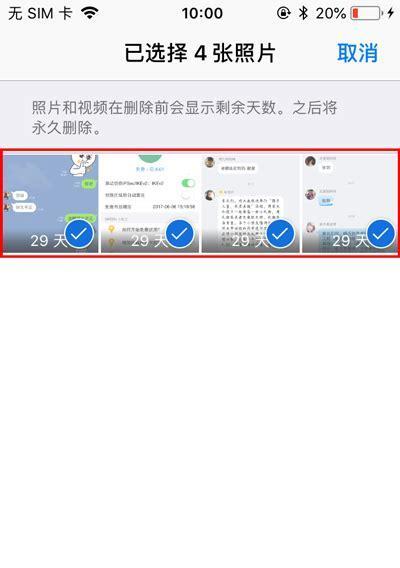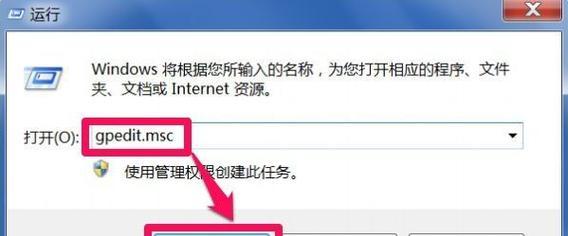步骤一:下载并安装华为手机助手
访问华为官方网站,下载并安装华为手机助手至您的电脑。
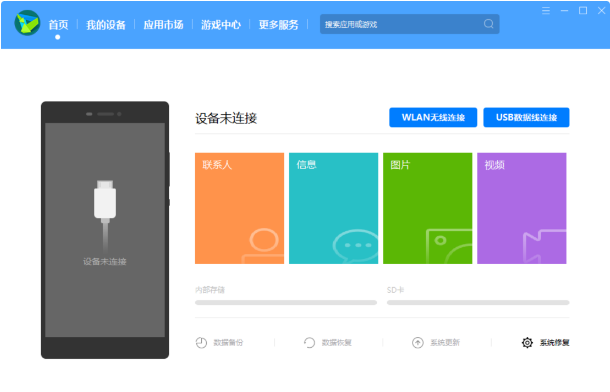
步骤二:连接手机与电脑
使用数据线将手机与电脑连接。
在手机上,下拉控制中心,选择"仅USB充电模式"。
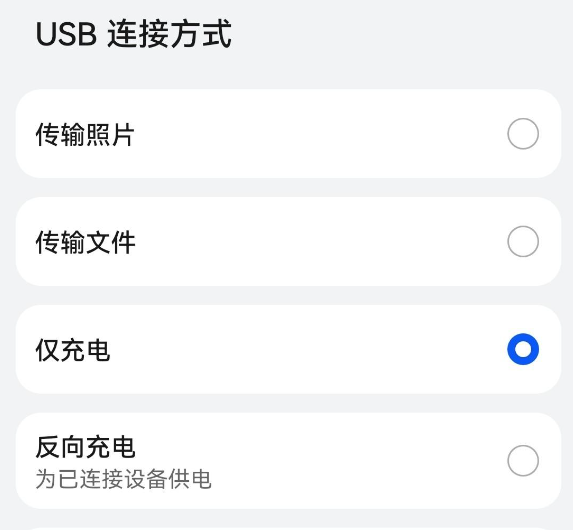
步骤三:选择连接方式
打开手机助手,选择USB数据线连接或Wlan无线连接。
根据个人偏好选择有线或无线连接模式。
步骤四:验证连接
当手机与电脑连接成功后,手机端的手机助手将自动运行并显示8位验证码。
输入验证码至电脑端,并点击"立即连接"。
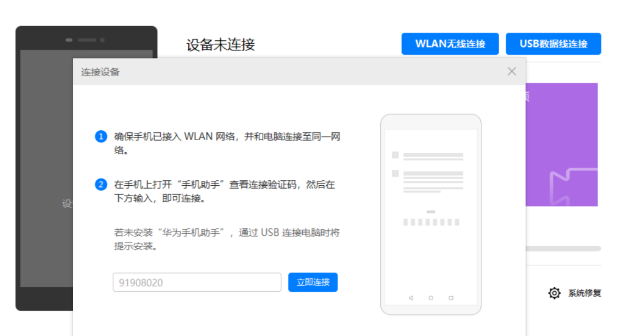
步骤五:进入系统更新
连接成功后,点击界面右下角的"系统更新"。
步骤六:切换至其他版本
在系统更新界面,选择"切换到其他版本"。
步骤七:执行系统回退
在新界面中点击"恢复",按照提示选择默认选项进行回退。
确保手机电量在80%以上,过程中请勿进行其他操作,直至回退完成。
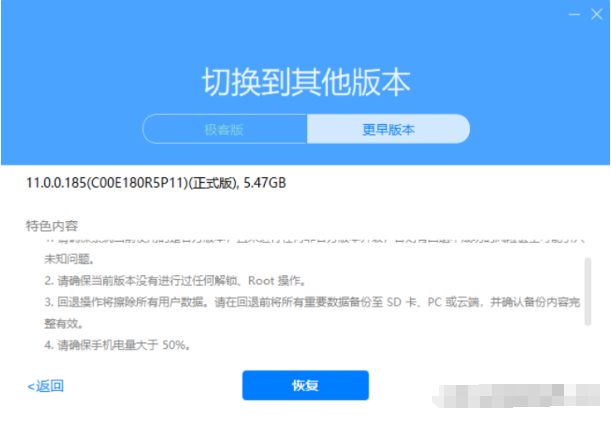
注意事项
在开始回退操作前,请备份手机上的所有重要数据。
回退过程中保持设备电量充足,避免中断操作。